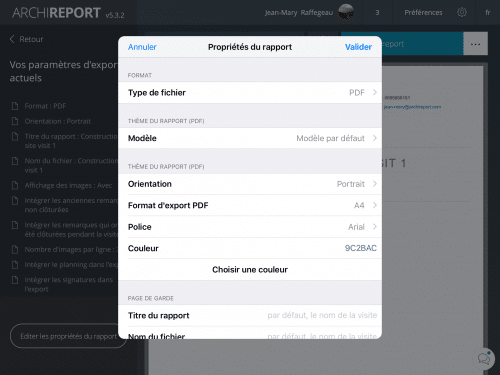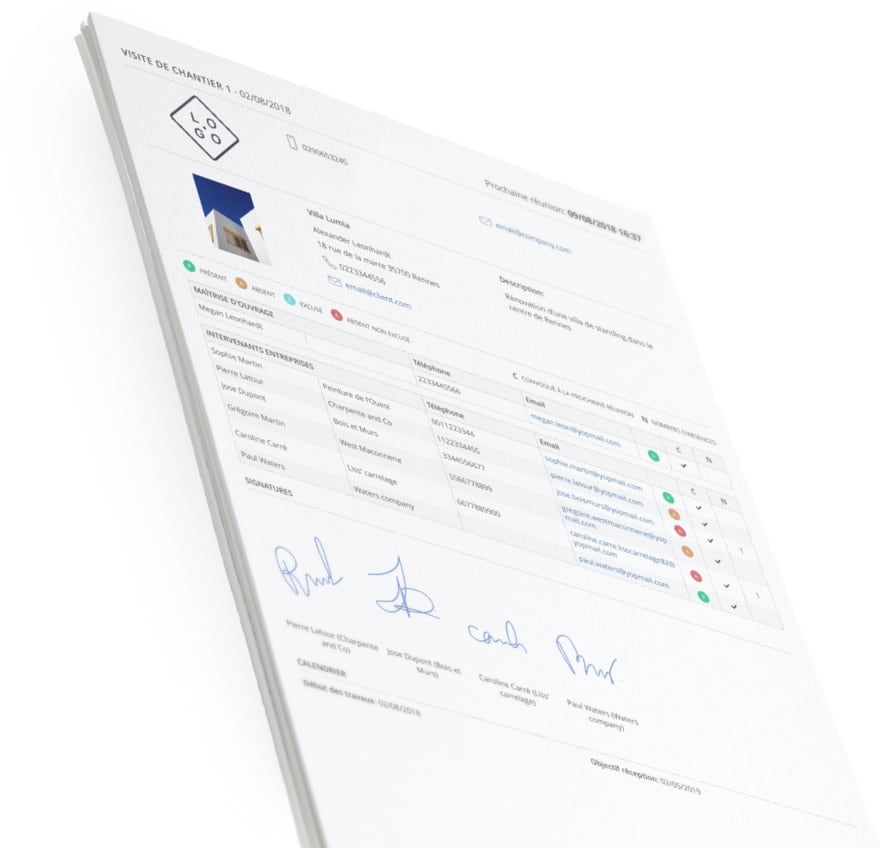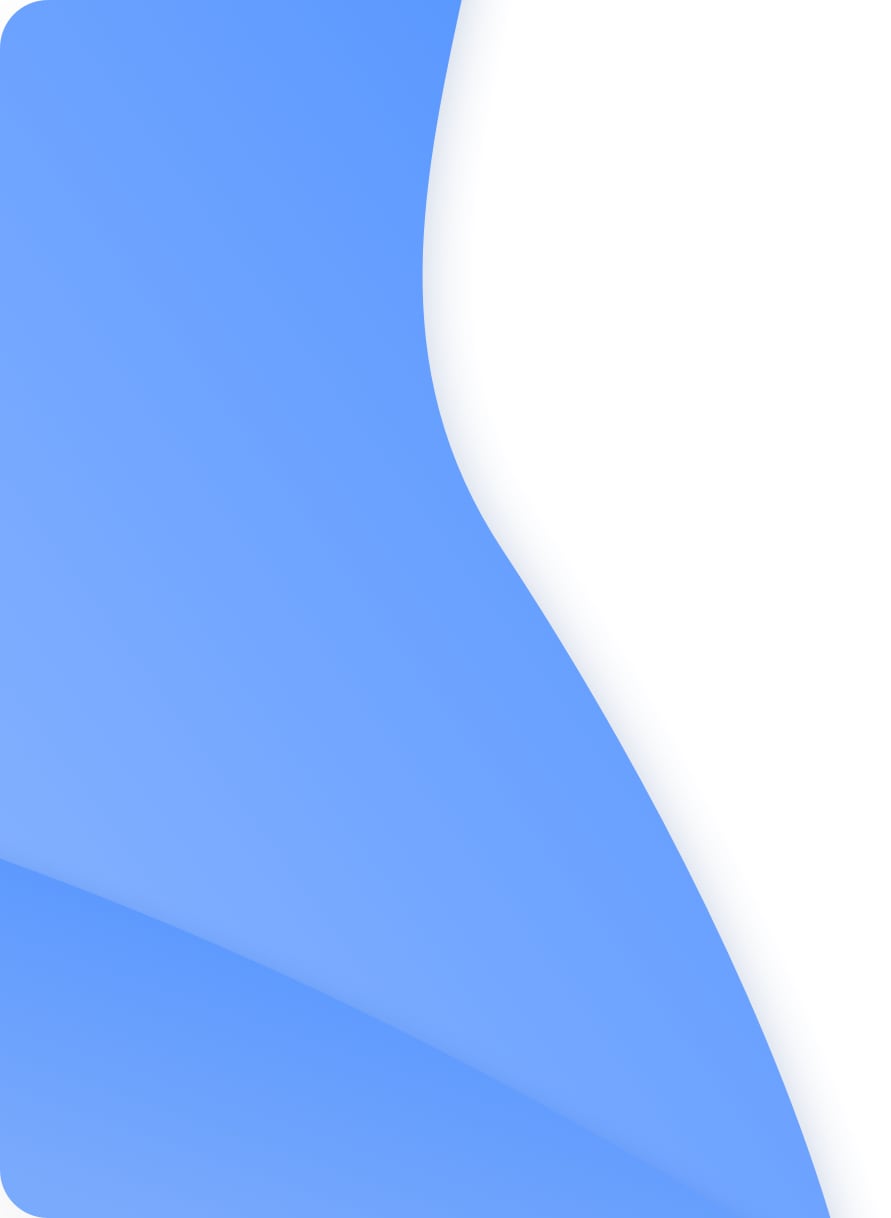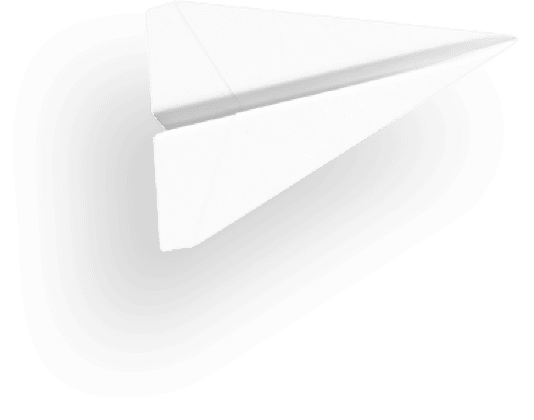9 März 2017
Erste Schritte mit ArchiReport
Erste Schritte mit ArchiReport Web
Hier finden Sie die wichtigsten Tipps für einen guten Start mit ArchiReport. Bevorzugen Sie mit einem unserer Trainer zu sprechen? Wir stehen Ihnen zur Verfügung, um Sie direkt auszubilden. Sie werden vor Ihrem Computer bzw. Bildschirm sein und sie sehen, wie die ArchiReport-Anwendung von einem unserer Ausbilder benutzt wird. Sie können all Ihre Fragen an den Ausbilder stellen.
Benutzereinstellungen
Um gut mit ArchiReport zu starten, empfehlen wir Ihnen zuerst die Informationen für das Benutzerkonto auszufüllen. Hierfür klicken Sie auf „Präferenzen“ und geben sie gewünschten Informationen ein (Name, Vorname, Koordinaten). Danach können Sie ihr Firmenlogo hinzufügen. Dieses Logo wird als Kopfzeile in allen Berichten erscheinen. Sie können es von Google Drive, Dropbox, OneDrive, usw. herunterladen.
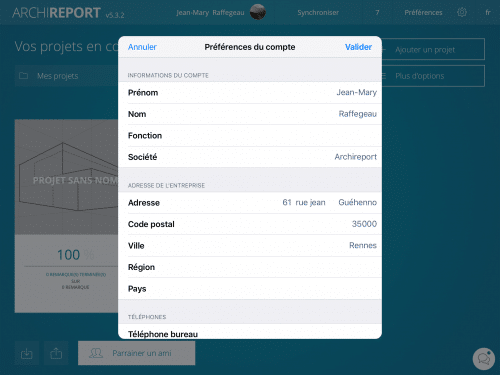
Projekt Konfiguration
Sobald ihr Benutzerkonto aktualisert ist , können Sie ihre erstes Projekt erstellen. Dazu klicken Sie auf „Hinzufügen eines Projektes“ und geben die Projektinformationen ein. Anschließend können Sie die Beteiligten, die Chargen und die Dokumente Ihres Projektes hinzufügen. Beginnen wir mit den Beteiligten. Die Applikation wird ihnen eine Übertragung ihrer Kontakte von ihrem iPad auf ArchiReport vorschlagen, sie können akzeptieren oder ablehnen.
Mit der Annahme werden Sie ihre Kontakte in der linken Liste finden. Sie haben aber auch die Möglichkeit ihre Kontakte manuell einzugeben. Klicken Sie auf „Hinzufügen Kontakt“. Die Kontakte werden in einer Liste gespeichert, die Sie überall in ihren Projokten finden.
Dann werden Sie in der Lage sein, verschiedene Chargen des Projekts zu erstellen, unter Einbeziehung der Beteiligten. Klicken Sie auf “ Hinzufügen Charge“ und geben Sie die Informationen ein. Um ein oder mehrere Beteiligte zu verbinden, klicken Sie auf “ Verwaltung der Beteiligten“ und wählen ihr oder iher Beteiligten aus. Als nächstes könne Sie alle Dokumente speichern, die Sie für Ihr Projekt benötigen. Erstellen Sie dazu neue Dateien und klassifizieren Ihre Dokumente oder fügen ganz einfach alle Dokumente Ihres Projekts hinzu (Baugenehmigung, Pläne, CCAG, Bestandsaufnahme …).
Sie werden überall zugänglich sein, mit oder ohne Internetverbindung . Beachten Sie, dass Sie auch Ihre Projekte von ihrem Computer aus mit ArchiReport Web-Interface vorbereiten können.
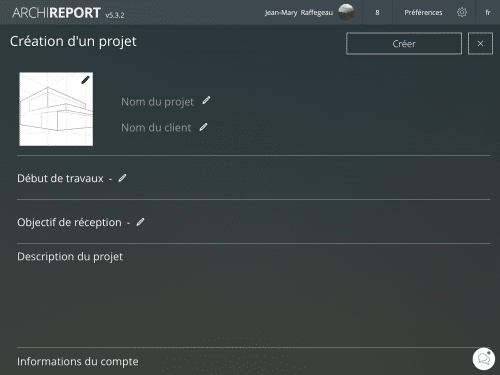
Erster Besuch
Beginnen Sie mit der Vorbereitung ihres Besuches. Sie werden in der Lage sein, die Anwesenheit der Beteiligten zu verwalten. Dazu klicken Sie auf die Interressengruppen, die anwesend sein sollten und geben in der Tabelle an, ob anwesend, abwesend, entschuldigt , nicht entschuldigt und /oder einberufen bei der nächsten Versammlung.
Um Ihren Besuch am besten vorzubereiten, wählen Sie die Lose und Pläne aus, die davon betroffen sind, durch anklicken.
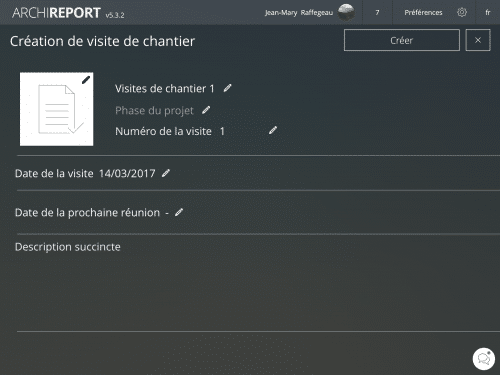
Erstellen und bearbeiten Sie Ihre Bemerkungen
ArchiReport kann Ihre Methodik anpassen, wie Sie Ihre Bemerkungen durch Lose, Beteiligte oder Pläne erstellen können. Sie können Ihre bevorzugte Methode wählen. Klicken Sie auf „Hinzufügen einer Bemerkung“ und starten Sie die Bearbeitung. Dann können Sie eine breite Palette von Tools benutzen, damit ihre visuelle Bemerkungen (Fotos, Skizzen, Checkliste, Dokumente) noch sichtlicher werden. Sie werden auch in der Lage sein, die Bemerkung mit einem Beteiligten oder einem Los zu verknüpfen, wenn es noch nicht geschehen ist.
Um dies zu tun, klicken Sie auf „Zuweisen von Bemerkungen zu Losen“ oder „Zuweisen von Bemerkungen zu Interessengruppen“ und wählen Sie das betroffene Los oder den Beteiligten.
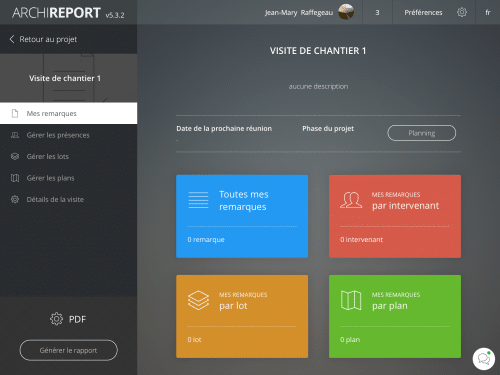
Erstellen und senden Sie Ihre Berichte
Sobald Ihr Besuch abgeschlossen ist, können Sie Ihren Bericht direkt senden. Klicken Sie „Bericht generieren“ und und überprüfen Sie Ihren Bericht vor dem Senden. Wählen Sie verschiedene Berichtsoptionen aus, drücken Sie auf „Berichtseigenschaften bearbeiten“ . Mit einer Internetverbindung können Sie Ihren Bericht von der Baustelle aus senden. Wenn Sie es vorziehen, Ihren Bericht noch einmal durchzulesen, haben Sie die Möglichkeit dies zum Beispiel mit ihrem Assistenten zu teilen. Sobald Sie ihren Bericht gesendet haben, können Sie überprüfen, ob die Empfänger Ihren Bericht auf der Web-Version im Abschnitt „Gesendete Nachrichten“ geöffnet haben.